RecyclerView是一个列表显示的工具,可以将内容以列表的方式进行显示。在本文中将结合viewBinding来实现数据的绑定。
一、定义实体类
data class Robot(val imageId:Int,val title:String,val message:String)
二、定义单项数据的布局
单项数据的布局item_robot.xml嵌入在CardView中,代码如下所示:
<?xml version="1.0" encoding="utf-8"?>
<androidx.cardview.widget.CardView
xmlns:android="http://schemas.android.com/apk/res/android"
xmlns:app="http://schemas.android.com/apk/res-auto"
xmlns:tools="http://schemas.android.com/tool"
android:id="@+id/cardView"
android:layout_margin="5dp"
app:cardBackgroundColor="@android:color/holo_blue_bright"
app:cardCornerRadius="5dp"
app:cardElevation="3dp"
app:contentPadding="4dp"
android:layout_width="match_parent"
android:layout_height="wrap_content">
<LinearLayout
android:layout_width="match_parent"
android:layout_height="wrap_content"
android:orientation="horizontal">
<ImageView
android:id="@+id/imageView"
android:layout_width="wrap_content"
android:layout_height="wrap_content"
app:srcCompat="@android:mipmap/sym_def_app_icon" />
<LinearLayout
android:layout_width="wrap_content"
android:layout_height="wrap_content"
android:orientation="vertical">
<TextView
android:id="@+id/nameTxt"
android:layout_width="wrap_content"
android:layout_height="wrap_content"
android:text="Robot"
android:textSize="20sp" />
<TextView
android:id="@+id/descTxt"
android:layout_width="wrap_content"
android:layout_height="wrap_content"
android:text="安卓机器人"
android:textSize="24sp" />
</LinearLayout>
</LinearLayout>
</androidx.cardview.widget.CardView>
三、定义适配器
适配器实现将数据和视图的绑定。
class RobotAdapter(val robots:List<Robot>):
RecyclerView.Adapter<RobotAdapter.ViewHolder>() {
inner class ViewHolder(val binding: ItemRobotBinding):
RecyclerView.ViewHolder(binding.root){
fun bindData(robot:Robot){
binding.imageView.setImageResource(robot.imageId)
binding.nameTxt.text = robot.title
binding.descTxt.text = robot.message
binding.imageView.setOnClickListener {
Snackbar.make(binding.root,"显示${robot.toString()}",Snackbar.LENGTH_LONG).show()
}
}
}
/**创建视图*/
override fun onCreateViewHolder(parent: ViewGroup, viewType: Int): ViewHolder {
val binding = ItemRobotBinding.inflate(LayoutInflater.from(parent.context),
parent,
false)//视图绑定item_robot.xml
return ViewHolder(binding)
}
/**绑定数据*/
override fun onBindViewHolder(holder: ViewHolder, position: Int) {
val robot = robots[position]
holder.bindData(robot)
}
override fun getItemCount(): Int=robots.size
}
四、在碎片FirstFragment中加载RecyclerView
修改上一篇"Fragment碎片切换"的FirstFragment的内容
(1)FirstFragment对应的布局fragment_first.xml
<?xml version="1.0" encoding="utf-8"?>
<androidx.recyclerview.widget.RecyclerView
android:background="@android:color/holo_green_light"
android:id="@+id/recyclerView"
xmlns:android="http://schemas.android.com/apk/res/android"
xmlns:tools="http://schemas.android.com/tools"
android:layout_width="match_parent"
android:layout_height="match_parent"
tools:context=".AboutFragment"/>
(2)FirstFragment显示滚动列表的处理
object FirstFragment : Fragment() {
lateinit var binding:FragmentAboutBinding
lateinit var robots:ArrayList<Robot>
override fun onCreate(savedInstanceState: Bundle?) {
super.onCreate(savedInstanceState)
robots = ArrayList<Robot>()
for(i in 0..10){
robots.add(Robot(R.mipmap.ic_launcher,"机器人","编号:${i+1}"))
}
}
override fun onCreateView(
inflater: LayoutInflater, container: ViewGroup?,
savedInstanceState: Bundle?
): View? {
binding = FragmentAboutBinding.inflate(inflater,container,false)
val adapter = RobotAdapter(robots)
binding.recyclerView.layoutManager =
StaggeredGridLayoutManager(1,StaggeredGridLayoutManager.VERTICAL)//瀑布布局显示
binding.recyclerView.adapter = adapter
return binding.root
}
}
运行结果如下
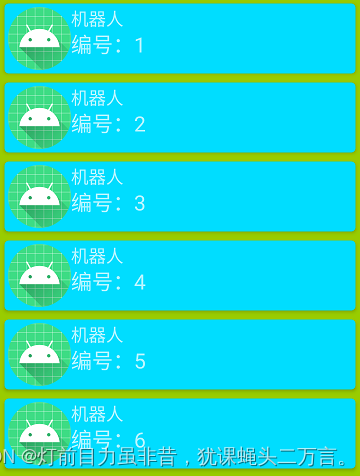
参考文献
《Android移动应用开发(微课版)》 陈轶 清华大学出版社
ISBN:978-7-302-59734-6